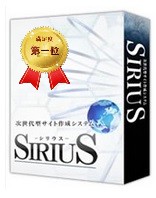エックスサーバーは何がすばらしい?!申し込み手順は?
エックスサーバー(xserver)とは高速かつ高機能、高安定性で、高品質レンタルサーバーです。
レンタルサーバー業界では、高いコストパフォーマンスのサーバーとして人気で、多くの企業や個人に利用されています。
私は最近エックスサーバーを利用することになったので、その感想や契約してから、利用手順までについて、説明したいと思います。
エックスサーバーのここがお気に入り!
私にとっては、独自ドメインが無制限、FTPアカウントを複数作成、CGI・PHP・MySQLが快適に、そして月額約1,000円という安いレンタル料金が非常に魅力的でした。
そのほかにも、メールアカウントが無制限、サブドメインを無制限に作成可能、トラブルが少ないと言うことも魅力的だと思います。
私が一番オススメのプランは?
エックスサーバーでは、「XSERVER」の他にも、「X2」・「WP-X」といったレンタルサーバー・サービスも提供しています。
「XSERVER」
- 「月額利用料」 : 1,000円(X10プラン)
- 「ネットワークの接続速度」 : 232Gbps
- 「電話サポート」 : あり
「X2」
- 「月額利用料」 : 1,800円(スダンダードプラン)
- 「ネットワークの接続速度」 : 232Gbps
- 「電話サポート」 : なし
「WP-X」
- 「月額利用料」 : 1,000円
- 「ネットワークの接続速度」 : 1Gbps
- 「電話サポート」 : あり
総合的に判断すると、最もオススメのは「XSERVER」ですね。
「XSERVER」サービスには三つのプランがあります:
- 「X10プラン」 :容量:200GB 月間利用料:1,050円
- 「X20プラン」 :容量:300GB 月間利用料:2,100円
- 「X30プラン」 :容量:400GB 月間利用料:4,200円
私が最もオススメのプランは、「X10プラン」です。
「X10プラン」は、「独自ドメイン」が付いていないです。他のプランは付いています。げれど、ディスク容量は、十分すぎる量ですし、独自ドメインを普通に取得したとしても、費用対効果的に見て、「X10プラン」が最もおすすめです。
エックスサーバーの申し込み手順
まず、エックスサーバーの公式ページにアクセスしてください。
トップページが開くので、「お申し込み」をクリックしてください。

次の画面で「新規お申し込み」を選択して「お申込みフォーム」ボタンをクリックしてください。
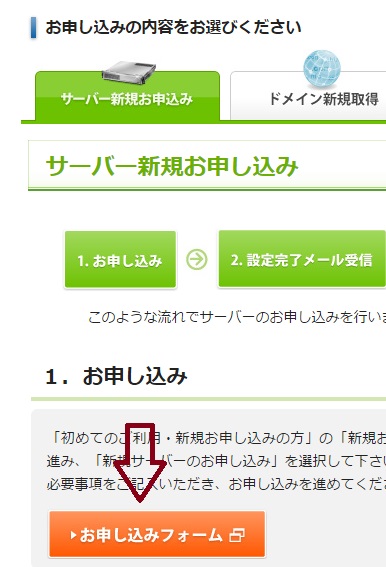
すると、下図のようなページが開くので、「新規お申し込み」をクリックしてください。
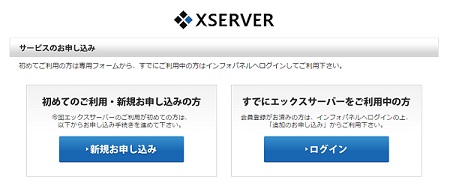
利用規約や個人情報の取り扱いに関するページが開いたら、「同意する」ボタンをクリックして、下図のように「エックスサーバー・お申込みフォーム」が開くので、「新規サーバーのお申し込み」をクリックしてください。
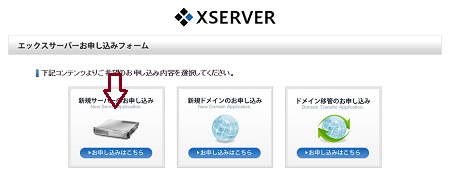
次に、「サーバーID」の設定画面が開きます、こちらで任意のIDを入力して、「検索」ボタンを押下してください。
入力した「ID」が利用できる場合は、「お申込み」ボタンが表示されるので、こちらをクリックしてください。
すると、下図のように、個人情報の入力フォームが開くので、各項目を入力して、「お申込みをする」ボタンをクリックしてください。
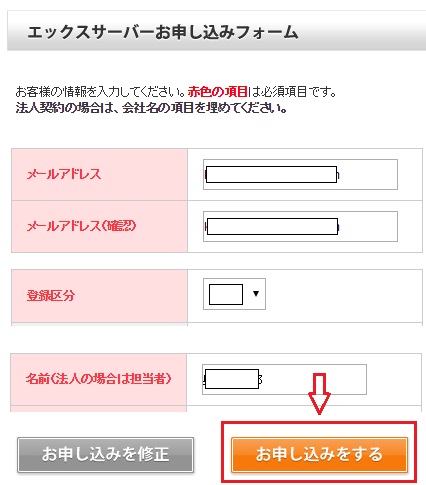
以上で、お申し込みは完了です。
後はサーバー設定完了のメッセージが表示され、設定が完了したら、メールが届きます。
メールには、インフォパネル(ユーザーアカウントの管理ページ)や、サーバーパネル(サーバーの管理ページ)のアカウント情報が記載されているので、こちらを参考に、各パネルにアクセスしてください。
以上、次回はエックスサーバーのドメインとネームサーバーの設定方法について説明したいと思います。
関連ページ
- SIRIUSシリウスにお勧めレンタルサーバー
- SIRIUSシリウスにお勧めレンタルサーバーについて解説します。
- エックスサーバーのドメインとネームサーバーの設定方法
- SIRIUSシリウスにお勧めレンタルサーバーのエックスサーバーのドメインとネームサーバーの設定方法について解説します。
- エックスサーバーでサブドメインの設定する方法&サブドメインとサブディレクトリの違い
- エックスサーバーでサブドメインの設定する方法&サブドメインとサブディレクトリの違いについて解説します。
- ムームードメインで取得したドメインをドメインキングサーバーで使用する方法
- ムームードメインで取得したドメインをドメインキングサーバーで使用する方法について解説します。